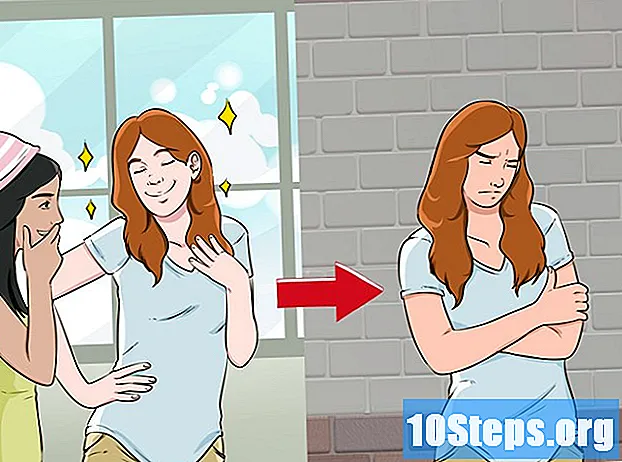Autor:
Eugene Taylor
Datum Vytvoření:
12 Srpen 2021
Datum Aktualizace:
12 Smět 2024

Obsah
V tomto článku se naučíte, jak aktivovat SIM kartu nového nebo použitého iPhone. Přečtěte si, abyste zjistili, jak jej používat k volání a používání dalších funkcí.
Kroky
Část 1 ze 3: Použití připojení Wi-Fi nebo celulárních dat
Pokud je potřeba, dát čip na iPhone. V závislosti na tom, jak jste iPhone získali (pokud je například nový nebo používaný), možná budete muset před aktivací vložit do zařízení novou SIM kartu. Pokud si ji koupíte přímo od operátora, čip již bude nainstalován.
- Provozovatel musí aktivovat čip iPhone. Pokud se pokusíte použít uzamčenou kartu SIM od jiné společnosti, nebudete ji moci aktivovat.
- Pokud jste si iPhone zakoupili v obchodě operátora, čip bude pravděpodobně již aktivován.

Zapněte iPhone. Chcete-li to provést, stiskněte tlačítko zámku na zařízení, dokud se na obrazovce nezobrazí bílé logo Apple.
Začněte nastavovat svůj iPhone. Chcete-li to provést, stiskněte tlačítko Start a vyberte jazyk a oblast.

Klikněte na možnost připojení. Můžete připojit iPhone k síti Wi-Fi (pokud již heslo máte) nebo klikněte na Použijte mobilní data aktivovat.- Pokud zvolíte Wi-Fi, budete muset zadat síťové heslo.
- Pokud se rozhodnete pro mobilní data, možná budete muset zaplatit za to, co konzumujete.
- Pokud máte pouze možnost Připojte se k iTunes, budete muset program otevřít v počítači, aby se aktivoval.

Počkejte, až bude iPhone aktivován. Jakmile se zařízení připojí k internetu, pokusí se aktivovat automaticky. Tento proces trvá několik minut.- Možná budete muset zadat e-mail a heslo Apple ID před zahájením aktivace.
Dokončete nastavení vašeho iPhone. Budete tedy muset vybrat zálohu, když obnovujete zařízení (nebo konfigurujete nové), zadejte Apple ID a upravte několik dalších preferencí. Když přejdete na obrazovku uzamčení, zařízení bude správně aktivováno a nakonfigurováno.
Část 2 ze 3: Používání iTunes
Ujistěte se, že iTunes je aktuální. Klikněte na ikonu Pomoc, v levém horním rohu a v Zkontrolujte aktualizace. Poté počkejte, až iTunes zkontroluje aktualizaci. V případě potřeby klikněte na Stáhněte si iTunes.
- Po aktualizaci iTunes budete muset restartovat počítač, aby se změny projevily.
- Musíte také přistupovat ke svému účtu Apple ID na iTunes. Klikněte na Účet, v levém horním rohu obrazovky a Přihlásit se. Nakonec zadejte svůj e-mail a heslo.
Zapněte iPhone a začněte jej nastavovat. Poté vyberte svůj jazyk a region.
Klikněte na Připojit k iTunes. Tato možnost se zobrazí v dostupných bezdrátových sítích.
- Pokud nevidíte možnost Připojte se k iTunesale Použijte mobilní data, kliknutím na něj aktivujte iPhone pomocí těchto dat.
Připojte iPhone k počítači pomocí kabelu USB. Připojte konec USB kabelu k počítači a menší konec k zásuvce Lightning na zařízení.
- Pokud iTunes ještě není otevřeno, může se otevřít automaticky, v závislosti na nastavení synchronizace. Pokud se nic nestane, otevřete ji ikonou.
Klikněte na Nastavit jako nový iPhone nebo Obnovit ze zálohy. Vyberte metodu, která je pro vás ta pravá - žádný z nich nebude mít vliv na proces aktivace.
Klikněte na Start a poté na Synchronizovat. Budete tak synchronizovat svůj iPhone s knihovnou iTunes a nakonec aktivovat zařízení.
- Pro tento proces potřebujete připojení k internetu.
Dokončete nastavení iPhone. Budete tedy muset zadat Apple ID, vytvořit kód a provést další úpravy předvoleb. Když přejdete na obrazovku uzamčení, zařízení bude správně aktivováno a nakonfigurováno.
Část 3 ze 3: Odstraňování problémů
Pokud používáte iPhone, kontaktujte předchozího vlastníka. V závislosti na případu bude možná nutné před aktivací zařízení zadat své ID Apple. Toto je obrazovka Activation Lock a slouží k zabránění zlodějům v aktivaci odcizených nebo odcizených telefonů iPhone. Pokud se s tím setkáte, budete muset zjistit předchozí vlastníka a zjistit informace. V takovém případě neexistuje žádná jiná cesta ven.
- Pokud se můžete obrátit na předchozího vlastníka, požádejte jej, aby se přihlásil pomocí svého Apple ID a odebral zařízení z části „Moje zařízení“. Budete tak mít přístup k zařízení, jako by to bylo vaše.
Pokud se zobrazí zpráva „Neplatná SIM karta“, restartujte iPhone. To může problém vyřešit, ačkoli chyba může být také způsobena jiným důvodem:
- Zkuste zapnout a vypnout režim Letadlo.
- Zjistěte, zda je operační systém iPhone aktuální.
- Zkuste vyjmout a znovu vložit SIM kartu.
- Zjistěte, zda je váš iPhone odemčený, pokud používáte jiný čip nosiče než originál. Například: pokud si zakoupíte zařízení ve Vivo a pokusíte se použít SIM kartu od Clara, budete muset zařízení ve Vivo odemknout dříve.
Obnovte svůj iPhone z předchozí zálohy iTunes. Pokud nemůžete problém vyřešit jiným způsobem, můžete svůj iPhone obnovit takto:
- Připojte jej k počítači a otevřete iTunes.
- Klikněte na iPhone v horní části okna a klikněte na „Obnovit iPhone“.
- Počkejte na obnovení iPhone a poté spusťte proces nastavení a aktivace. Může to chvíli trvat.
Obraťte se na svého poskytovatele služeb. Pokud váš problém nevyřeší nic, můžete se obrátit na operátora, který zařízení aktivuje.
Tipy
- Aktivace vašeho iPhone může trvat několik minut nebo dokonce hodin.
Varování
- Aktivací SIM karty a přenosem starého čísla můžete vymazat některá data ze zařízení. Před aktivací iPhone si zapište obsah důležitých zpráv.